解決済み: iTunes の新しいプレイリストの作成がグレー表示される問題
iTunes と Apple Music アプリはどちらも、古い曲と新しくリリースされた曲の両方を聴くのに最適なプラットフォームです。 お気に入りのトラックをストリーミングすることに興奮していたのに、そのトラックにアクセスできないことがわかったらどう思いますか? きっとイライラしてがっかりするでしょう!
たとえば、以前にエラーが発生したことがある場合は、 iTunes で新しいプレイリストを作成するとグレー表示される、これに対処するために何をしましたか? または、これを経験している場合は、解決策や実行すべき行動を探しているはずです。 幸いなことに、それがここにあります。 このジレンマに悩まされ、解決策がないと感じている場合は、私たちが手を差し伸べます。
記事の内容 パート 1. iTunes で新しいプレイリストがグレー表示されるのはなぜですか?パート 2. iTunes プレイリストまたは曲がグレー表示される問題を修正する方法パート 3. iTunes と Apple Music のすべての曲を任意のデバイスで再生できるようにするパート4。 概要
パート 1. iTunes で新しいプレイリストがグレー表示されるのはなぜですか?
iTunes でグレー表示になった新しいプレイリストを復元する方法を学ぶ前に、問題の原因の背後にあるコンテキストを知ることが重要です。 そうすれば間違いなく問題を一歩前進できるでしょう。
- この問題は、同期プロセスが失敗した結果である可能性があります。 曲の同期が失敗する場合は、インターネット接続の問題が原因である可能性があります。
- 上記とは別に、この問題に寄与する可能性のある要因の XNUMX つは、ファイルを同期する直前にファイルの再配置が行われたことです。 トラックまたは音楽を含むローカル フォルダーを削除した場合でも、それらは iTunes ライブラリにまだ表示され、同期中のファイルに含まれている可能性があります。 元々削除されているため、グレー表示されます。
- サポートされていないファイル形式のファイルがある場合、iTunes では間違いなくグレーアウトされた曲として表示されます。 保護されたファイルがある場合にも同じ状況が発生します。
- 同期プロセスが完了しても、iTunes 上で曲がグレー表示されている場合は、ファイルが破損しているか壊れていることが大きな変化です。 これらはまったく読み取れないため、iTunes ではグレー表示のファイルとして表示されます。
- 「iTunes の新しいプレイリストの作成がグレー表示される」問題は、お住まいの場所または地域の制限が原因である可能性があります。 楽曲の視聴をお断りする場合がございます。
これら XNUMX つ以外にも、他の要因がある可能性があります。 アーティストがトラックを削除したために、トラックがグレー表示または使用不可として表示されている可能性があります。 アプリ自体が故障しているか、デバイスが故障している可能性もあります。
iTunes で新しいプレイリストがグレー表示される原因となる可能性のあるこれらの考えられる要因はすでにわかったので、次に進んで、これにどのように対処できるかを調べてみましょう。 後半では、この問題の解決策についてさらに説明します。
パート 2. iTunes プレイリストまたは曲がグレー表示される問題を修正する方法
iTunes でグレーアウトされた新しいプレイリストを復元するにはどうすればよいですか? 懸念の原因となる可能性のあるものはすでにわかっているため、それを確認して回避策を適用して修正することがはるかに簡単になります。 XNUMXつずつ確認するためにここにリストをまとめました。
iTunes の曲をもう一度同期してみてください
前述したように、同期プロセスが原因である可能性があります。 ファイルの同期を再度試みる前に、問題が発生しないようにデバイスが安定したネットワークに接続されていることを確認する必要があります。 を使って USBケーブル 同期するときもお勧めします。
iTunes の曲を再度ダウンロードする
この解決策は、ストアから購入したファイルに対してのみ機能します。 グレー表示された曲は再度ダウンロードできるため、削除しても安全です。 行う必要があるのは、iTunes Store にアクセスし、アカウント名の上にマウスを移動することです。 表示されたオプションから「購入済み」メニューが表示されるはずです。 これをタップすると、購入したすべての曲が表示され、最後に利用できない曲は削除されます。 完了したら、再度ダウンロードするだけです。

ネットワーク設定のセットアップを確認する
iTunes で作成した新しいプレイリストがグレー表示になっているのはなぜですか? デフォルトでは、iTunes ユーザーは Wi-Fi ネットワークに接続しているときに音楽をストリーミングできます。 正しい Wi-Fi ネットワークに接続していることを確認してください。 携帯電話のデータ接続を使用している場合は、信号が適切なインターネット接続に十分な強度があることを確認してください。そうでない場合、これがこのエラーが表示される原因である可能性があります。 これを修正するには、iPhone の設定 > 携帯電話に移動し、iTunes Store の切り替えが有効になっていることを確認する必要があります。
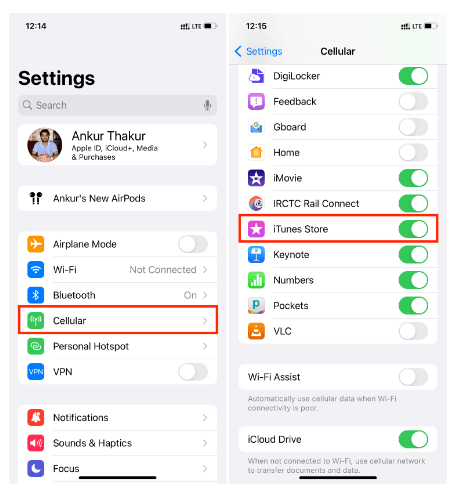
Apple ID をサインアウトして再度サインインしてみる
iPhoneでiTunesが新しいプレイリストを作成するときにグレー表示される問題を修正するにはどうすればよいですか? サインアウトすることで修正できる可能性があります アップルID 数分後に再度サインインします。 これは簡単に実現できます。 まず、デバイスの設定メニューに移動し、上から自分の名前をタップする必要があります。 タップしたら、一番下までスクロールし、「サインアウト」をタップします。 再度ログインする前に、数分待ってください。

曲のフォーマットを再確認してください
iTunes で曲がグレー表示される場合に考えられる問題の XNUMX つは、アプリ自体でサポートされていない形式であることです。 曲の現在のフォーマットを確認するには、曲を選択して右クリックし、リストされたオプションから「情報を見る」を選択します。 「kind」の後に説明に「protected」と表示されている場合、そのトラックは DRM で保護されています。 保護を削除し、曲の形式をサポートされている形式に変換する必要があります。
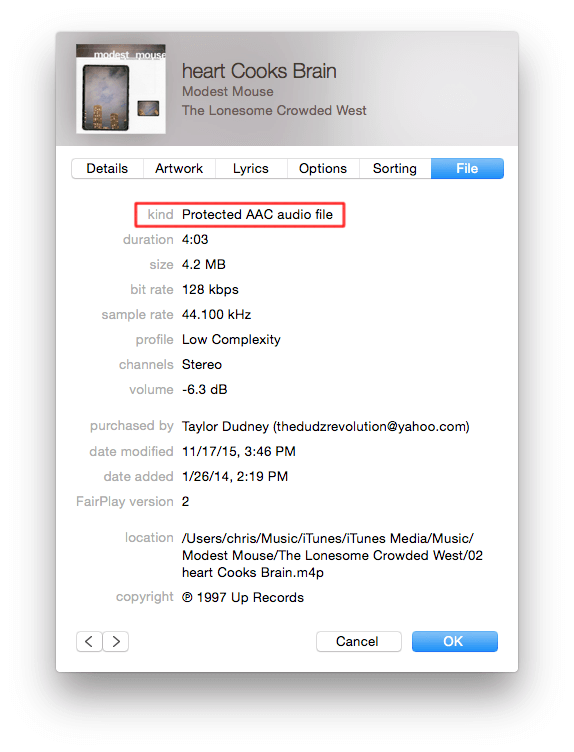
これらの回避策は、「iTunes で新しいプレイリストがグレー表示される」問題に対する基本的な修正にすぎません。 問題を解決するために適用できることや方法は他にもまだあります。
今後、同じ問題が再び発生したくない場合は、すべての曲をダウンロードし、iTunes アプリを使用せずにどのデバイスでも再生できるようにするのが最善の方法であることを知っておく必要があります。 次のパートに進んで、これをどのように行うことができるかを見てみましょう。
パート 3. iTunes と Apple Music のすべての曲を任意のデバイスで再生できるようにする
iTunes や Apple Music を使用していると、時々エラーが発生したり、動作しなくなったりすることがあります。 iTunes で新しいプレイリストを作成する際にグレー表示になるなどの問題が発生する可能性があるだけでなく、他のエラーも発生します。 たとえば、iTunes が iPhone に同期しない、Apple Music で曲をダウンロードできない、または Apple Music の曲はこの地域では利用できません。 このようなことが二度と起こらないようにするために、最も推奨されるのは、トラックを保存およびダウンロードして、いつでもどこでもアクセスできるようにすることです。
上記を行うには、次のような専門的なツールの助けが必要になります。 TunesFun Appleの音楽コンバータ。 このアプリでできることは、 両方の iTunes の DRM 保護を削除します や Apple Music の曲を保存できるだけでなく、MP3 などの一般的な形式への曲の変換にも役立ちます。 実際には、MP3 以外に、WAV、FLAC などの他の形式もサポートしています。 十分な速度があり、トラックのすべての ID タグとメタデータの詳細が元の品質で保持されることが保証されます。 このアプリは Mac と Windows PC でまったく問題なく動作するため、インストールするのはまったく問題ありません。 さらに、使い方も簡単です。 以下をチェックしてください。
ステップ1。 をインストールしたら、 TunesFun コンピュータ上で Apple Music Converter を起動し、プレビューを開始して、変換する Apple Music または iTunes の曲を選択します。

ステップ2。 利用したい出力形式を選択し、必要に応じて出力パラメータ設定を変更します。

ステップ 3。 準備ができたら、画面の下部にある「変換」ボタンをタップするだけです。 ファイルはすぐに変換され、DRM 解除プロセスも開始されるはずです。

すぐに、変換された DRM フリーの曲がコンピュータで利用できるようになります。
パート4。 概要
「iTunes で新しいプレイリストがグレー表示される」問題を修正するのは、誰でも適用できる回避策がいくつかあるため、間違いなく簡単です。 基本的な修正に加えて、次のような強力なツールを使用して、任意のデバイスまたはメディア プレーヤーで再生するために修正をダウンロードすることも可能です。 TunesFun Appleの音楽コンバータ.
コメントを書く